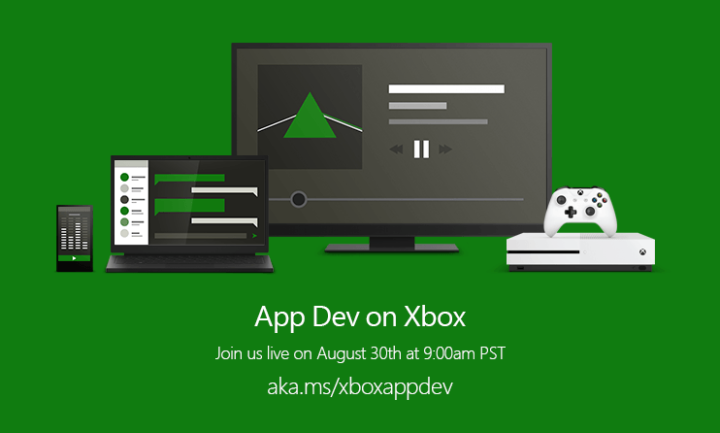Funkcie zatiaľ nie sú dostupné širokej verejnosti.
- Táto funkcia je na Insider Build, ale čoskoro sa dostane na živé servery.
- Budete môcť prideľovať, riešiť alebo mazať úlohy bez opustenia aplikácie.
- Microsoft bude túto funkciu zlepšovať vpred.
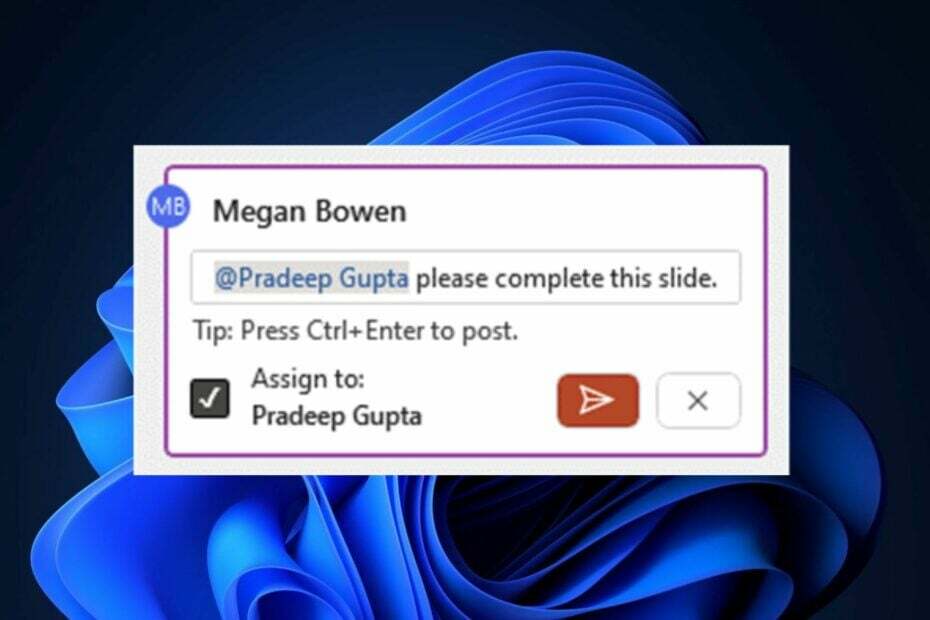
Microsoft v poslednej dobe aktualizuje svoje produkty o veľmi užitočné funkcie. Napríklad, Microsoft Store teraz má schopnosti AI, ktoré za vás urobia veľa práce. Nové funkcie umelej inteligencie Microsoft Store za vás zhrnú všetky recenzie.
Microsoft Teams tiež dostal nejaká liečba AI, s inteligentnou rekapituláciou, ktorá extrahuje všetky dôležité body stretnutia Teams a zároveň poskytuje úlohy odporúčané AI.
Podobnú funkciu dostane aj PowerPoint, kde teraz budete môcť prideľovať a riešiť úlohy v aplikácii. Nebudete musieť ani opustiť PowerPoint a priamo v ňom môžete kontrolovať vyriešené úlohy.
Táto funkcia je k dispozícii v PowerPointe pre Windows, PowerPointe pre Mac a PowerPointe pre web a jej používanie je veľmi jednoduché.
Tu je návod, ako priradiť a vyriešiť úlohy v programe Microsoft PowerPoint
- V akomkoľvek existujúcom alebo novom dokumente programu PowerPoint kliknite na Vložiť panel a vyberte Komentáre.
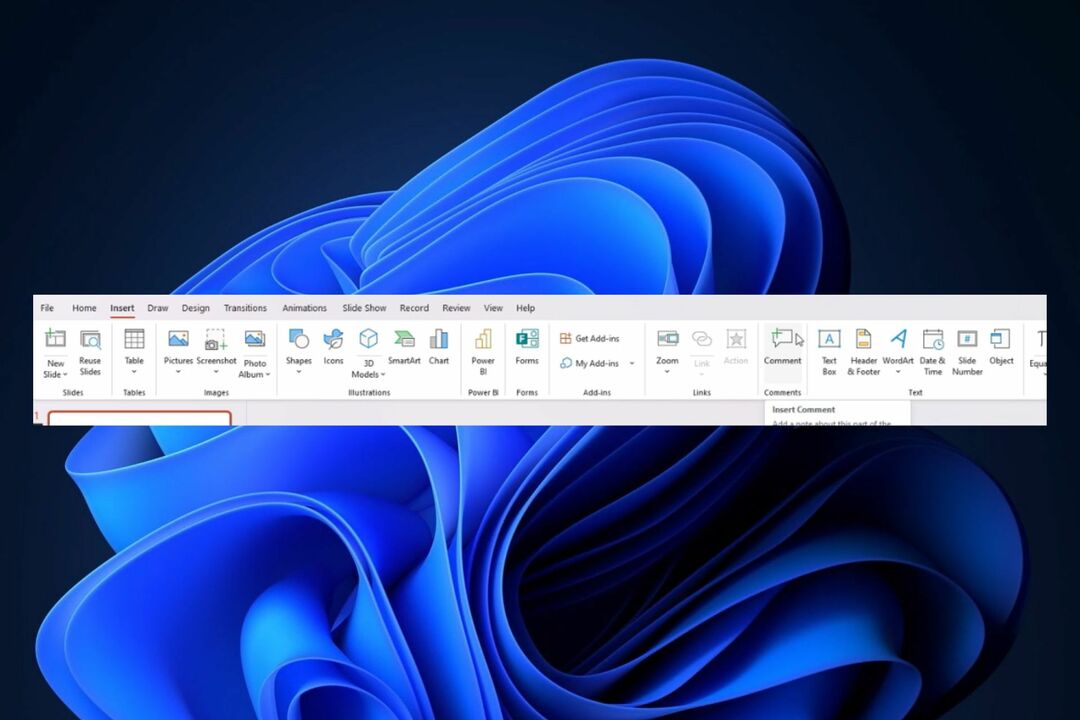
- Zobrazí sa karta komentárov, ktorú budete môcť prilepiť na ľubovoľnú preferovanú snímku programu PowerPoint. Ak chcete priradiť úlohu, mali by ste @uviesť osobu, ktorú chcete vyriešiť, a vybrať ju Priradiť zaškrtávacie políčko. Vytvorí úlohu a priradená osoba dostane e-mail.
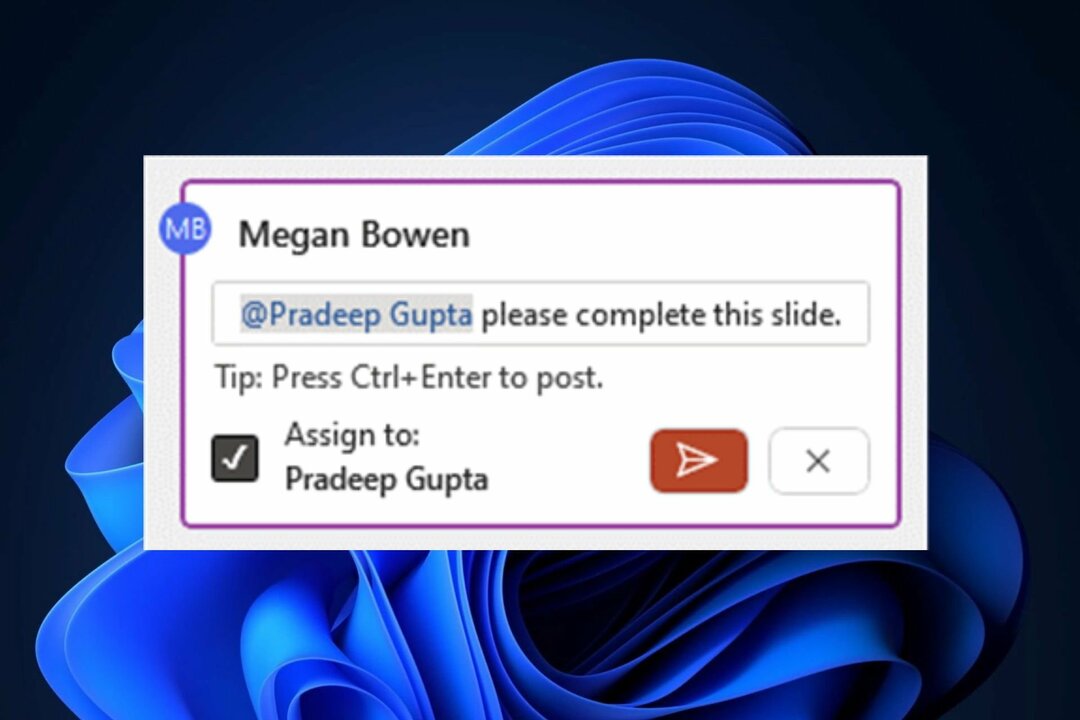
- Keď je úloha dokončená, možno ju takto označiť priamo z PowerPointu.
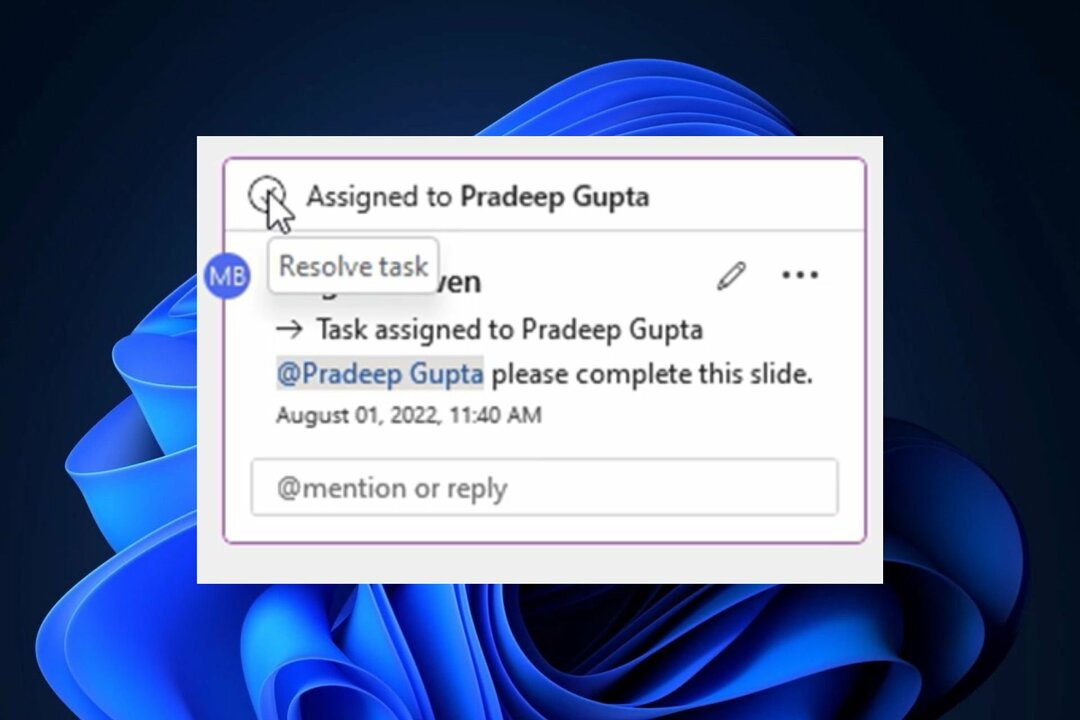
- Vlákno môžete tiež odstrániť kliknutím na tri bodky a výberom Odstraňuje sa úloha.
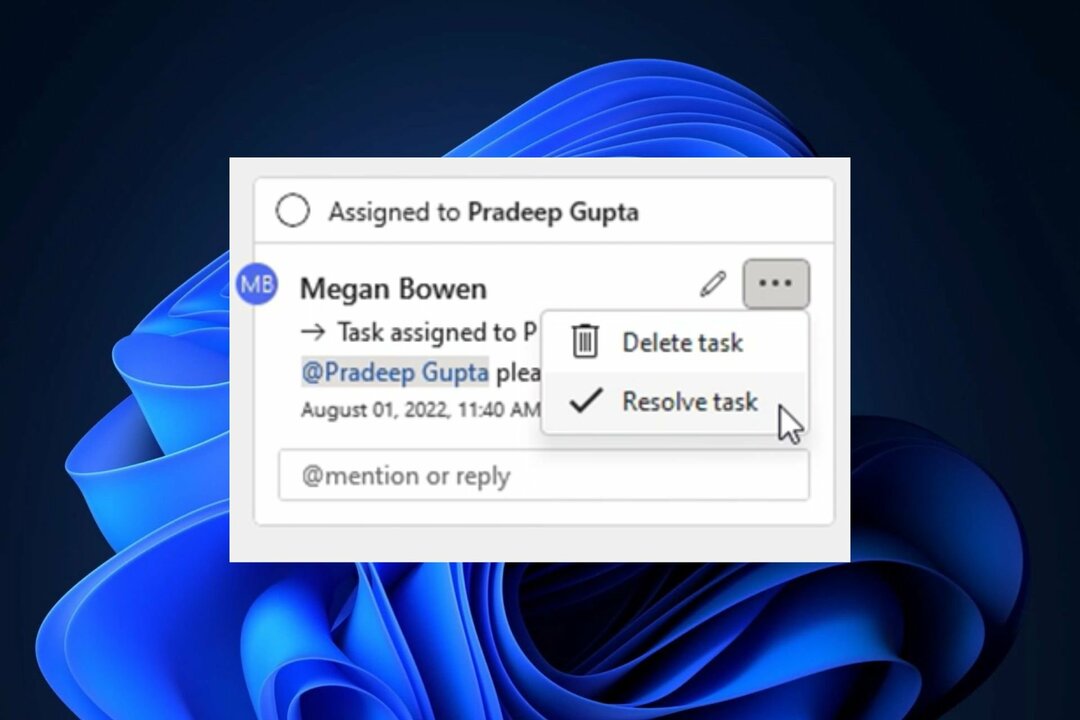
Funkcia priradenia úlohy v programe Microsoft PowerPoint je zatiaľ funkciou Insider, čo znamená, že tí z vás, ktorí používajú zostavu Windows Insider Build 16026.20084 alebo novšiu, ju budú môcť vidieť.
Avšak, ako pri mnohých funkciách Insider, aj táto bude čoskoro na živých serveroch Windows, pravdepodobne na jeseň. Je dôležité vedieť, že Microsoft plánuje túto funkciu v budúcnosti vylepšiť.
Zatiaľ však budete môcť pracovať úplne v PowerPointe bez toho, aby ste opustili aplikáciu. Čo si o tom myslíš? Dajte nám vedieť v sekcii komentárov nižšie.